Сервисы Гугл Плей обеспечивают доступ к огромному количеству приложений, игр, фильмов и другого контента на Android. Однако, если вы хотите отключить сервисы Гугл Плей на своем Самсунге, есть простой способ.
Владельцам смартфонов и планшетов Samsung нужно выполнить несколько шагов, чтобы избавиться от нежелательных сервисов и приложений.
Шаг 1: Откройте настройки устройства Samsung и найдите "Настройки".
Шаг 2: В разделе "Приложения" найдите "Google Play Сервисы".
Шаг 3: Нажмите на "Google Play Сервисы".
Шаг 4: Нажмите "Отключить" и подтвердите свое действие.
Шаг 5: После выполнения всех шагов сервисы Гугл Плей будут отключены на вашем устройстве Samsung. Обратите внимание, что некоторые приложения могут перестать работать или функционировать не полностью.
Отключение сервисов Гугл Плей на вашем устройстве Samsung может быть полезным, если у вас возникли проблемы с этим сервисом или если вы просто не пользуетесь его возможностями. В любом случае, помните, что отключение сервисов Гугл Плей может повлиять на функциональность некоторых приложений, поэтому будьте внимательны и продумайте все свои действия.
Отключение сервисов Гугл Плей на Самсунг: пошаговая инструкция
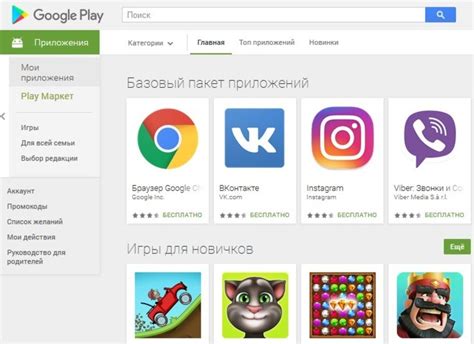
| Шаг 5: | Подтвердите отключение Гугл Плей, нажав кнопку "Да" или "Отключить". |
После этого сервисы Гугл Плей будут отключены на вашем устройстве Samsung. Обратите внимание, что некоторые приложения могут работать некорректно. Чтобы включить Гугл Плей снова, повторите инструкцию и выберите "Включить".
Первый шаг: откройте настройки устройства
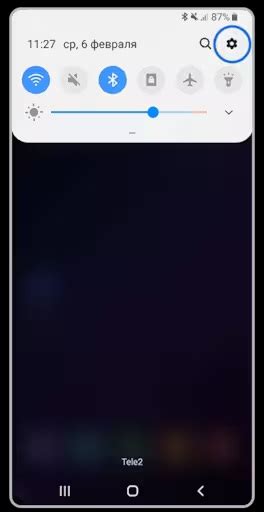
Чтобы отключить Гугл Плей на устройстве Samsung, откройте настройки:
Шаг 1: Откройте приложение "Настройки" на устройстве.
Примечание: На разных устройствах может быть немного другой путь к настройкам, но общая последовательность шагов должна быть применима. Если вы не можете найти нужные настройки, рекомендуется обратиться к руководству пользователя вашего устройства или провести поиск в Интернете.
Второй шаг: найдите раздел "Приложения"

Чтобы отключить сервисы Гугл Плей на устройстве Самсунг, вам необходимо найти раздел "Приложения" в настройках устройства. Для этого выполните следующие действия:
- Откройте "Настройки" на своем устройстве Самсунг. Обычно иконка настроек представлена в виде шестеренки или зубчатого колеса на главном экране или в панели уведомлений.
- В разделе "Настройки" прокрутите вниз и найдите "Приложения". Нажмите на этот раздел, чтобы открыть его.
- В открывшемся разделе "Приложения" вы увидите список всех установленных приложений на вашем устройстве.
Теперь вы готовы перейти к третьему шагу и найти приложение "Сервисы Гугл Плей" в списке для его отключения. Продолжайте чтение, чтобы узнать о последующем шаге.
Третий шаг: выберите Гугл Плей и откройте его настройки
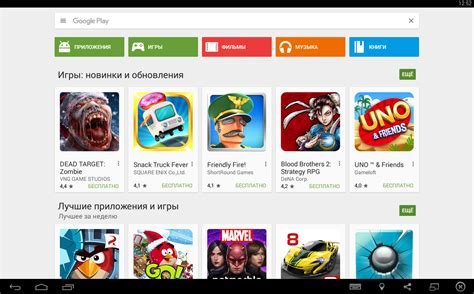
Перейдите во вкладку "Приложения и уведомления" и найдите значок "Гугл Плей" (Google Play Store). Нажмите на него, чтобы открыть страницу настроек.
На странице настроек Гугл Плей вы можете настроить различные опции, такие как отключение автоматических обновлений приложений или уведомлений о доступных обновлениях.
Для полного отключения сервисов Гугл Плей просмотрите все доступные опции и убедитесь, что отключили все необходимые функции и уведомления.
| Название опции | Как отключить |
| Автоматическое обновление приложений | Переключите выключатель в положение "Выкл." |
После того, как вы выключите все необходимые функции и уведомления, вы можете закрыть страницу настроек Google Play и продолжить устанавливать другие приложения или использовать устройство без сервисов Google Play.
Почему вы можете захотеть отключить сервисы Google Play
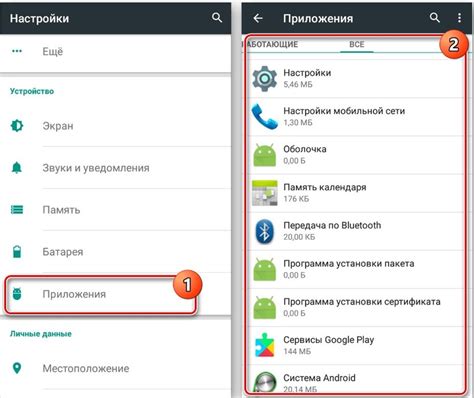
Существует несколько причин, по которым вы можете захотеть отключить сервисы Google Play на своем устройстве Samsung:
- Нежелание использовать сервисы Гугл: Некоторые пользователи предпочитают не связываться с сервисами Гугл по различным причинам.
- Ограничение места на устройстве: Сервисы Гугл Плей могут занимать много места на устройстве.
- Уменьшение потребления энергии: Отключение сервисов Гугл Плей может уменьшить потребление энергии устройства.
- Больше контроля над приложениями: Отключение Google Play Services может дать вам большую свободу в управлении установленными приложениями на вашем устройстве. Вы сможете выбирать, какие приложения устанавливать и обновлять, исключая автоматические обновления от Google Play Services.
- Большая конфиденциальность данных: Отключение Google Play Services может помочь улучшить вашу конфиденциальность, так как некоторые сервисы могут собирать данные о вас и вашем устройстве.
Важно понимать, что отключение Google Play Services может повлиять на работу некоторых приложений и функций вашего устройства. Перед отключением сервисов рекомендуется ознакомиться с возможными последствиями и убедиться, что вы достаточно осведомлены о своих действиях.